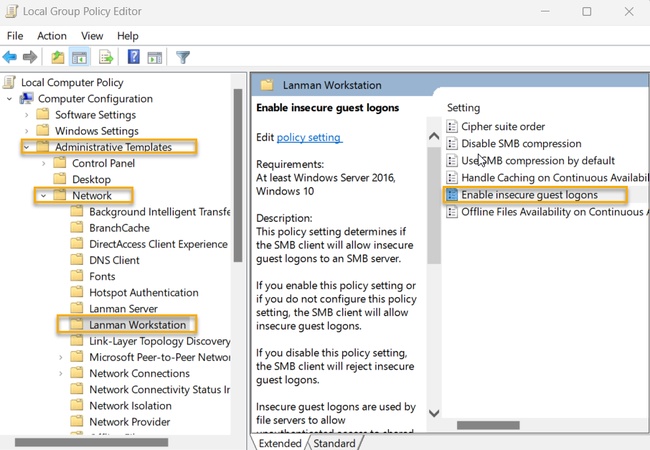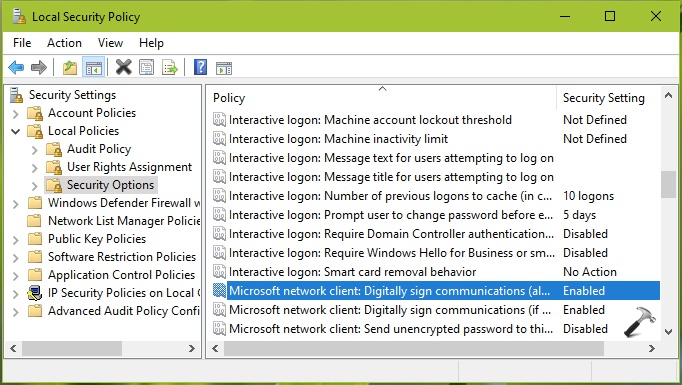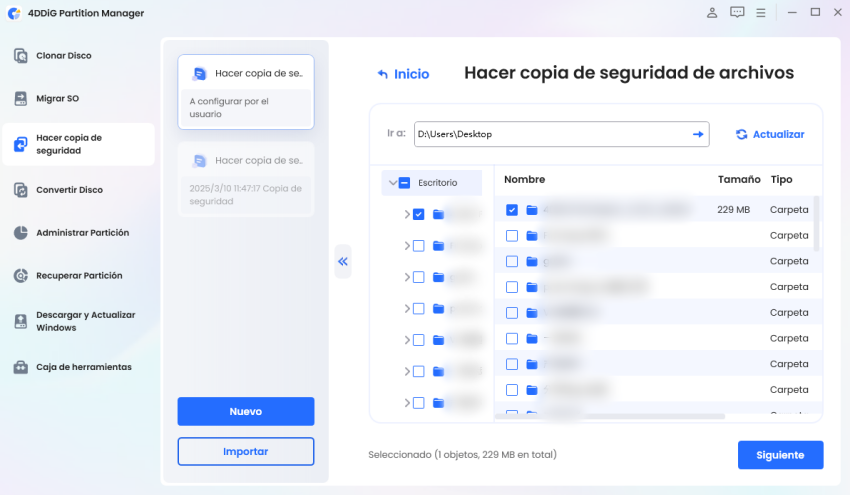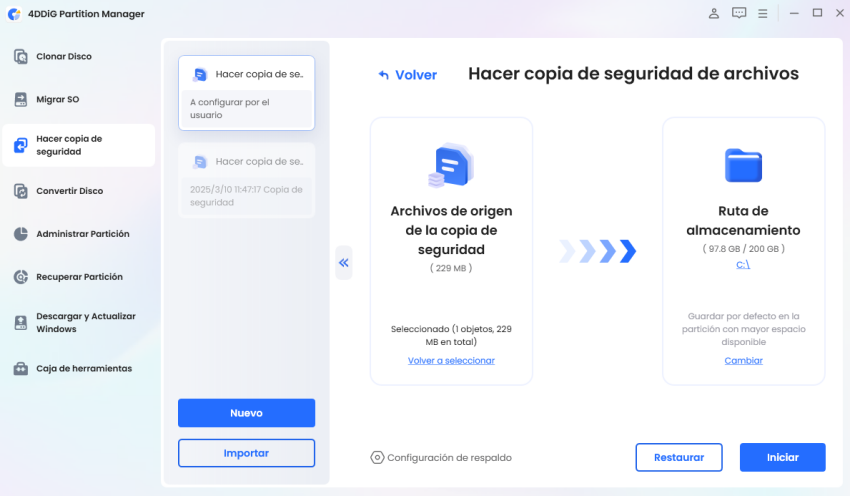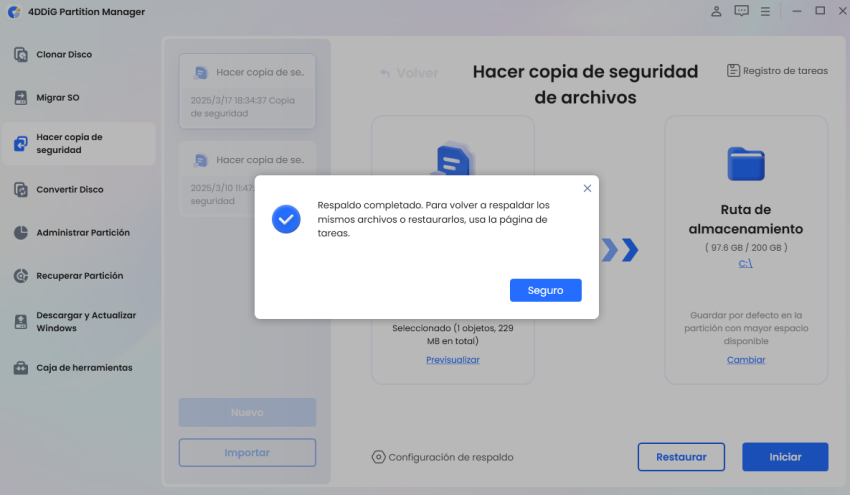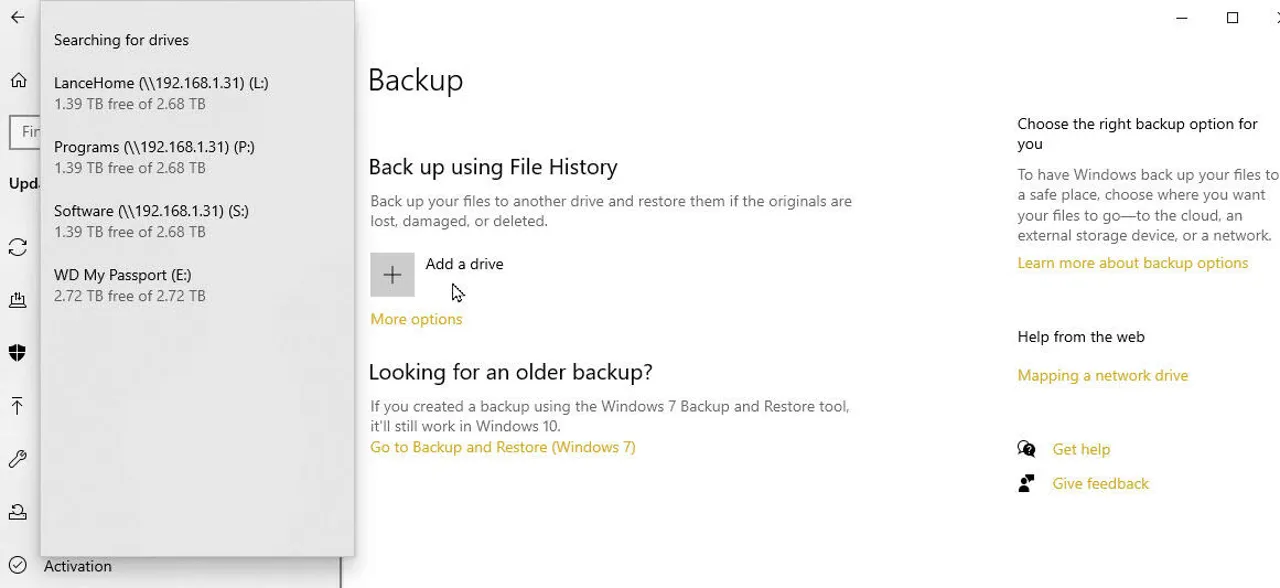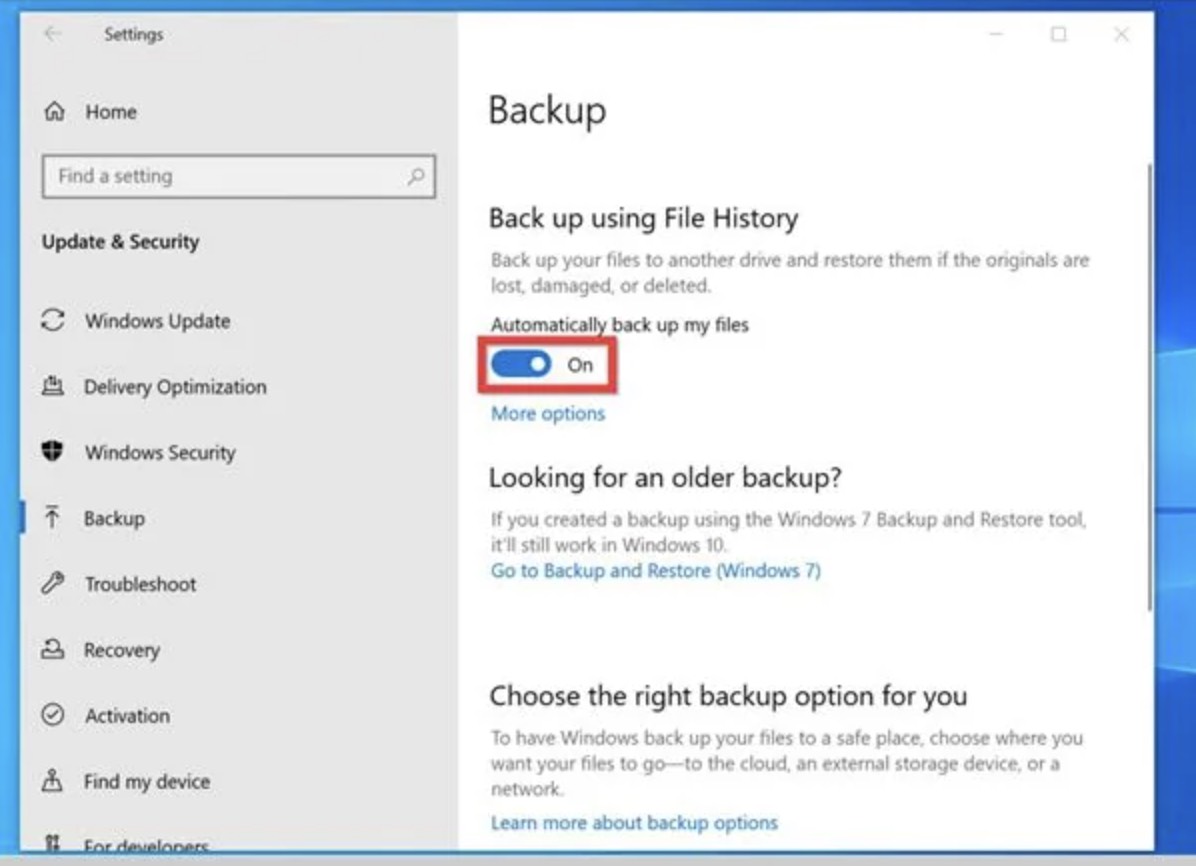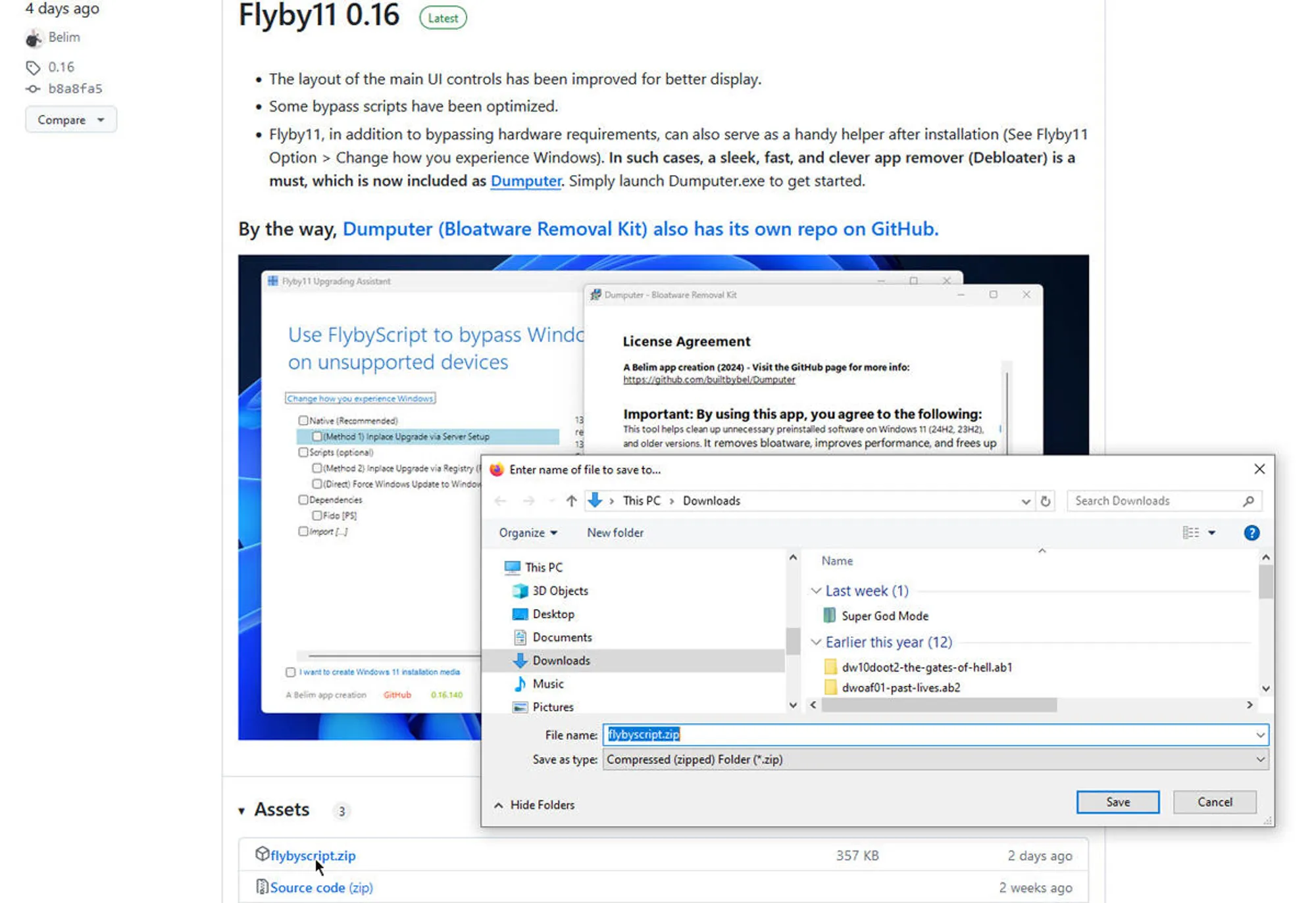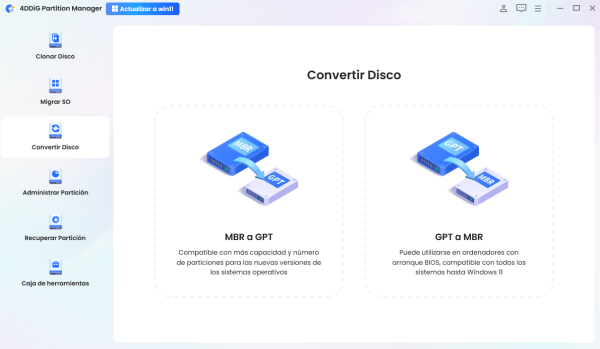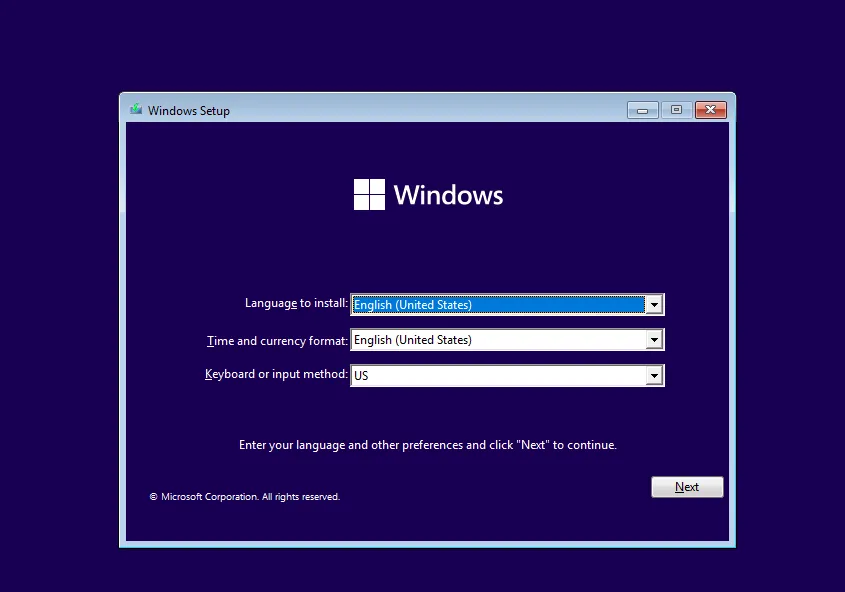Cómo solucionar el error No puedes acceder a esta carpeta compartida en Windows 11
Una actualización a Windows 11 24H2 le mostrará la notificación de error que le indica que no puede acceder a esta carpeta compartida Windows 11. Este problema puede ser frustrante, especialmente para los usuarios que estaban acostumbrados a acceder a carpetas compartidas en su organización cuando usaban Windows 10.
El problema impide el acceso a carpetas compartidas de red para los usuarios, lo que crea situaciones frustrantes. Habrá una explicación del problema y múltiples soluciones efectivas para resolverlo en esta guía. La siguiente información puede ayudarle a resolver el error de acceso a carpetas compartidas de Windows 11 de manera eficiente.
Parte 1. ¿Qué significa 'No puede hacer esta carpeta compartida' en Windows 11?
Los usuarios que intentan ver archivos de red compartidos a menudo reciben una notificación del sistema que muestra " No puede acceder a esta carpeta compartida porque las políticas de seguridad de su organización bloquean el acceso de invitados no autenticados. "
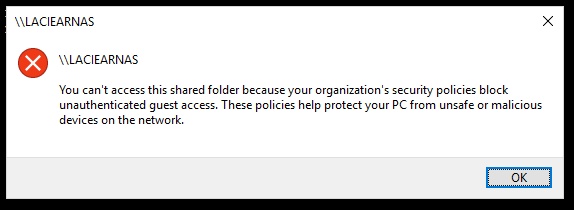
Windows deshabilita los inicios de sesión de invitados debido a razones de seguridad, por lo que los usuarios pierden el acceso al almacenamiento de red compartido no autenticado. Microsoft implementó estas limitaciones de seguridad para detener la entrada no autorizada y proteger a los usuarios de posibles amenazas. La medida de seguridad que deshabilita los inicios de sesión de invitados inseguros causa problemas con el uso compartido de archivos entre diferentes dispositivos Windows, específicamente en entornos de red empresariales y residenciales.
Parte 2. Por qué Windows no puede acceder a la carpeta compartida
Es probable que su PC se vea afectado por múltiples causas que crean este problema en Windows 11.
- El acceso de invitado está deshabilitado: Windows 11 adopta el bloqueo de acceso de invitado predeterminado porque su objetivo es impedir el acceso no autorizado a través de su sistema.
- Restricciones del protocolo SMB: Windows 11 implementa el requisito de firma SMB (bloque de mensajes del servidor), lo que puede evitar que los elementos de configuración de red más antiguos funcionen correctamente.
- Configuración incorrecta de uso compartido de red: el sistema Windows bloqueará el acceso a las carpetas compartidas cada vez que se deshabilite el uso compartido de archivos e impresoras.
- Restricciones de directiva de grupo: Las directivas de seguridad definidas para los sistemas Windows podrían bloquear el acceso abierto a carpetas compartidas sin que los usuarios sean autenticados.
- Interferencia de firewall o antivirus: el software de seguridad toma medidas preventivas que conducen a bloquear el acceso a recursos compartidos de red.
- Actualización obsoleta de Windows 11: La introducción de nuevas políticas de seguridad de Windows a través de actualizaciones da como resultado que los métodos de red más antiguos se vuelvan incompatibles.
Parte 3. Cómo solucionar el error 'No puedes acceder a la carpeta compartida' en Windows 11
Puede acceder al problema de acceso a carpetas compartidas en Windows 11 a través de estos métodos de solución de problemas.
Forma 1. Ajustar el registro a través de Powershell
Las directivas del administrador de Windows restringen a los usuarios invitados el acceso a carpetas compartidas, lo que puede impedir que los usuarios accedan a ellas. Los comandos de PowerShell pueden habilitar la modificación de configuraciones específicas del registro para omitir la restricción de seguridad.
La implementación de capacidades inseguras de inicio de sesión de invitados junto con la modificación de configuraciones de firmas de seguridad le proporciona acceso a carpetas de red compartidas. Debe utilizar este enfoque cuando su red implemente estándares de autenticación débiles.
-
Presione Win + X y seleccione Terminal (Admin) o PowerShell (Admin).
-
Copie y pegue los siguientes comandos y, a continuación, presione Entrar:
- "Set-SMBClient Configuration - EnableInSecure GuestLogons $true —Force"
- "Configuración del cliente de SET-SMB - RequireSecuritySignature $false —Fuerza"
- "Configuración del servidor SET-SMB - RequireSecuritySignature $false —Force"
-
Reinicie su sistema e intente acceder de nuevo a la carpeta compartida.
Forma 2. Habilitar los registros de invitados inseguros en GPO [Uso con precauciones]
El Editor de directivas de grupo le permite habilitar los registros de invitados inseguros que pueden corregir los requisitos de acceso de invitados no autenticados en su red. La ejecución manual de esta configuración de protocolo de seguridad permite a los usuarios de Windows acceder a carpetas compartidas que necesitan autenticación de invitado.
Aplique esta solución con precaución porque habilitarla abre su sistema a amenazas de seguridad principalmente en redes informáticas desconocidas.
-
Presione Win + R, escriba gpedit.msc y presione Entrar.
-
Vaya a Configuración del equipo > Plantillas administrativas > Red > Estación de trabajo Lanman.
-
Busque "Habilitar inicio de sesión de invitado inseguro", haga doble clic en él y seleccione Activado.
-
Haga clic en "Aplicar" > "Aceptar" y reinicie su PC.

Forma 3. Abrir complemento de política de seguridad
Las posibilidades de resolver problemas de acceso a carpetas compartidas aparecen mediante modificaciones en la configuración de la directiva de seguridad local. El requisito de inicio de sesión digital en las comunicaciones de red impide el acceso del sistema a las carpetas compartidas.
Cuando deshabilita este requisito, elimina la barrera. Tal método funciona bien en redes antiguas que carecen de estándares de firma de seguridad.
-
Presione Win + R, escriba "secpol.msc "y presione Entrar.
-
Vaya a Políticas locales > Opciones de seguridad.

-
Vaya al panel derecho en opciones de seguridad y busque "Firmar comunicaciones digitalmente (siempre)", que es una política de cliente de red. Haga doble clic para ir a la hoja de configuración en seguridad y establecer esta opción "Deshabilitado"
Finalmente, termine el proceso haciendo clic en Aplicar y en Aceptar.
Cada uno de estos métodos puede hacer el trabajo y cada uno tiene sus pros y sus contras. Mientras tanto, el nivel de complejidad también varía entre los métodos. Entonces, todo se reduce a sus preferencias personales y al problema.
Parte 4. Cómo evitar la pérdida de datos debido a la opción 'No puede acceder a la carpeta compartida' en Windows
Las carpetas compartidas se vuelven inaccesibles cuando no puede acceder a ellas, lo que conduce a una posible pérdida de datos. Sus archivos requieren protección contra pérdidas por adelantado, por lo tanto, utilice la solución de copia de seguridad confiable: 4DDiG Partition Manager para garantizar su seguridad. Cuenta con copia de seguridad de archivos, que puede crear copias de seguridad ilimitadas de datos importantes (por ejemplo, videos, fotos, documentos, audio, ejecutables y más). Aparte, este dispositivo nos permite restaurar archivos o sistema Windows a partir de copias de seguridad en cualquier momento.
¿Por qué usar 4DDiG Partition Manager para backup?
Hay varias razones por las que debe usar 4DDiG Partition Manager para crear su copia de seguridad de datos, que incluyen:
- Copia de seguridad de archivos importantes antes de una actualización de Windows
- Clonar disco o partición sin pérdida de datos
- Revertir la pérdida de archivos, incluidos los inaccesibles, mediante el uso de esta solución
- Interfaz fácil de usar para principiantes
Pasos para hacer una copia de seguridad de los datos de archivos antes de la actualización de Windows mediante la utilidad 4DDiG
Crear copias de seguridad de datos de archivos de Windows es muy fácil con 4DDiG Partition Manager, ya que solo requiere unos pocos pasos simples. A continuación se muestra nuestra guía completa para crear sus datos de archivo antes de actualizar su Windows:
-
Después de la instalación, inicie 4DDiG Partition Manager en la computadora. Vaya a "Copia de seguridad" > "Copia de seguridad de archivos".
DESCARGA GRATISDescarga Segura

-
Elija las carpetas compartidas que desea archivar y haga clic en "Siguiente".

-
Seleccione la ubicación de almacenamiento para sus carpetas compartidas y luego haga clic en "Inicio". (Opcional) Haga clic en "Configuración de copia de seguridad" y ajuste la compresión o puede habilitar el apagado automático después de la copia de seguridad.

-
Espere a que se complete el proceso. Una vez hecho esto, haga clic en "Claro".

Con estos pasos rápidos y sencillos, puede crear convenientemente una copia de seguridad de sus archivos que le asegurará que no pierda ningún dato, incluso si el proceso sale mal.
Video Tutorial:
Parte 5. Preguntas frecuentes
P1: ¿Qué significa "No puede acceder a la carpeta compartida porque su computadora está configurada para requerir firma SMB"?
Windows bloquea las conexiones con servidores que no tienen capacidad de firma SMB porque necesita esta medida de seguridad para su protección. La directiva de grupo proporciona una opción para deshabilitar la firma SMB que le ayudará a solucionar el problema.
P2: ¿Cómo arreglo mi carpeta que no se puede compartir?
Debe abrir el Explorador de archivos y hacer clic con el botón derecho en la carpeta y luego seleccionar Propiedades en el menú. Haga clic en Uso compartido avanzado que se encuentra en la pestaña Compartir. Habilite el uso compartido de carpetas desde la interfaz Propiedades mientras establece los permisos de acceso correctos.
P3: ¿Cómo doy permiso para acceder a una carpeta compartida?
Haga clic con el botón derecho del ratón en la carpeta y luego seleccione Propiedades en el menú desplegable. La ficha Seguridad incluye una opción de edición que debe seleccionar. Seleccione y agregue el usuario o grupo deseado y luego especifique que deben tener privilegios de lectura y escritura.
Conclusión
Las soluciones para resolver el error No puede acceder a esta carpeta compartida de Windows 11 incluyen la modificación de la directiva de grupo, así como la directiva de seguridad y la realización de ediciones del registro. Habilitar el acceso de invitados conlleva peligros de seguridad, pero aún así se puede hacer de manera segura.
La copia de seguridad de archivos confidenciales con 4DDiG Partition Manager sirve como la mejor práctica para defenderse contra la pérdida de datos durante problemas de acceso a la red. El sistema de clonación y copia de seguridad fácil de usar de esta herramienta permite una protección segura de datos antes de que modifique su sistema. La última versión de 4DDiG Partition Manager ya está disponible para ayudar con las correcciones de carpetas compartidas de Windows 11 y la protección de archivos.
Descarga Segura
También te puede interesar
- Home >>
- Problemas de Windows >>
- Cómo solucionar el error No puedes acceder a esta carpeta compartida en Windows 11